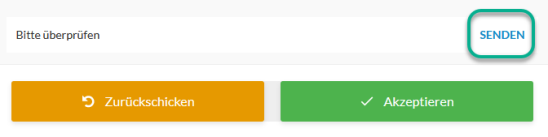Unterlagen und Antworten sichten
Nachdem Sie vom Kontakt die Abfrage zurück erhalten haben, können Sie diese einsehen und verschiedene Aktionen vornehmen
-
Öffnen Sie die Abfragenübersicht.
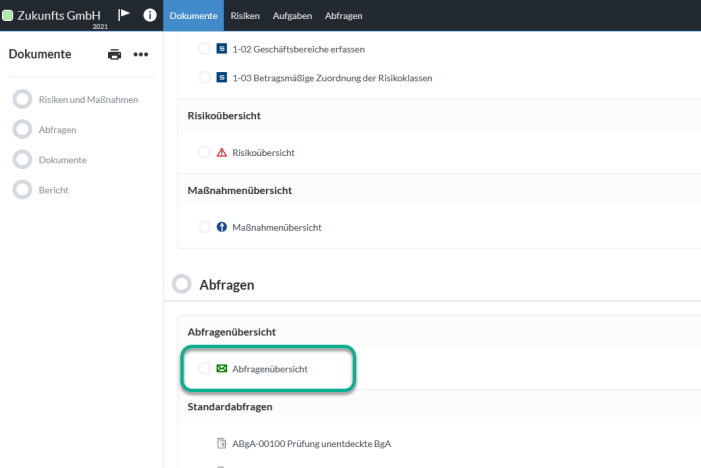
-
Sortieren Sie ggf. die Spalte Beantwortet durch Klick auf die Spaltenüberschrift, um die beantworteten Abfragen oben in der Liste anzuzeigen.
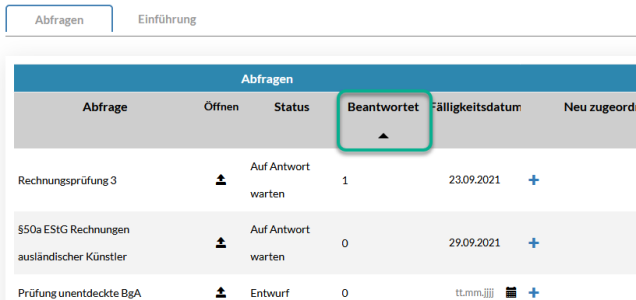
-
Öffnen Sie die Abfrage über das Symbol Öffnen rechts neben dem Name der Abfrage.

-
Sie können sich nun die Antworten oder hochgeladenen Dokumente des Kontakts ansehen.
Um ein Dokument aus einer Abfrage heraus zu öffnen, klicken Sie auf den Namen des Dokuments und erlauben Sie in dem ggf. erscheinenden Browser-Dialog das Öffnen des Dokuments.
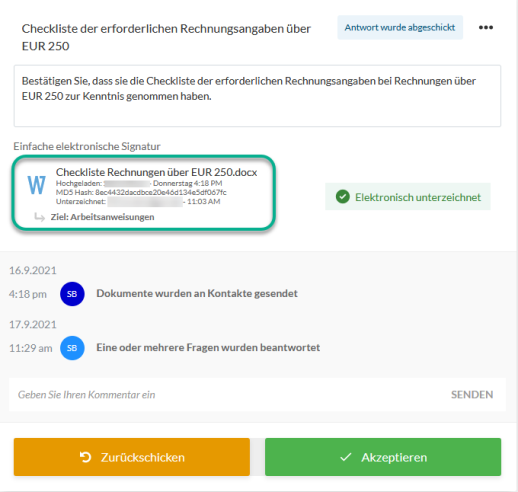
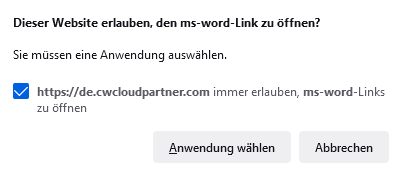
-
Wenn Sie die Antworten oder Unterlagen geprüft haben, entscheiden Sie über die Schaltflächen Zurückschicken und Akzeptieren am unteren Rand der Abfragenkarte, ob Sie die beantwortete Abfrage akzeptieren oder an den Kontakt zurückschicken. Über die Schaltfläche Zurückschicken kann außerdem ein Vertrag oder eine Rechnung als Teil der Vertrags- bzw. Rechnungsprüfung an den Kontakt zurückgeschickt werden.

Wenn Sie eine Abfrage zurückschicken, erhält der Kontakt eine entsprechende Benachrichtigung per E-Mail.
Alternativ können Sie auch einen Kommentar eintragen und auf die Schaltfläche SENDEN klicken. Auf diese Weise übermitteln Sie die Abfrage zusammen mit dem Kommentar an Ihren Kontakt.